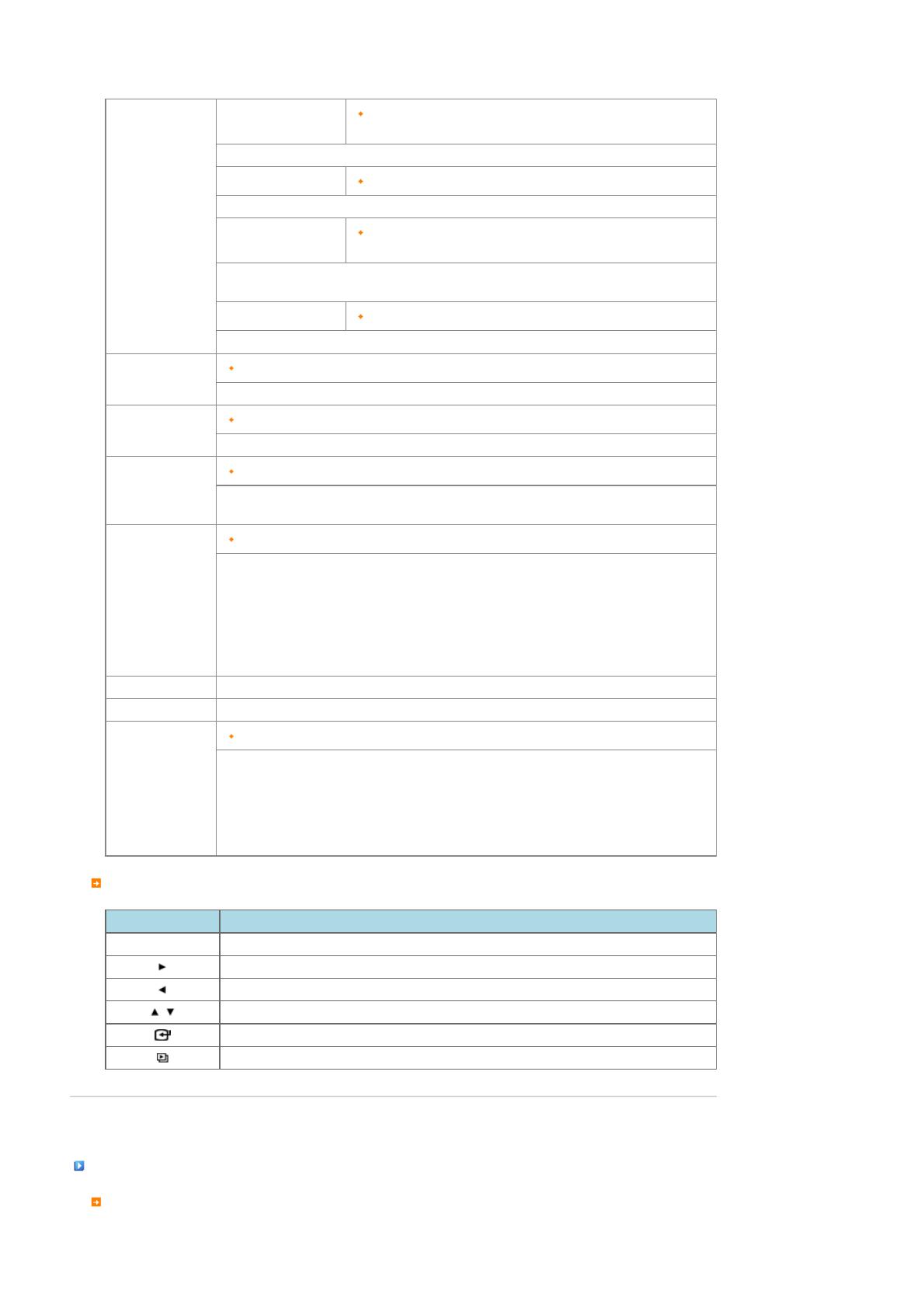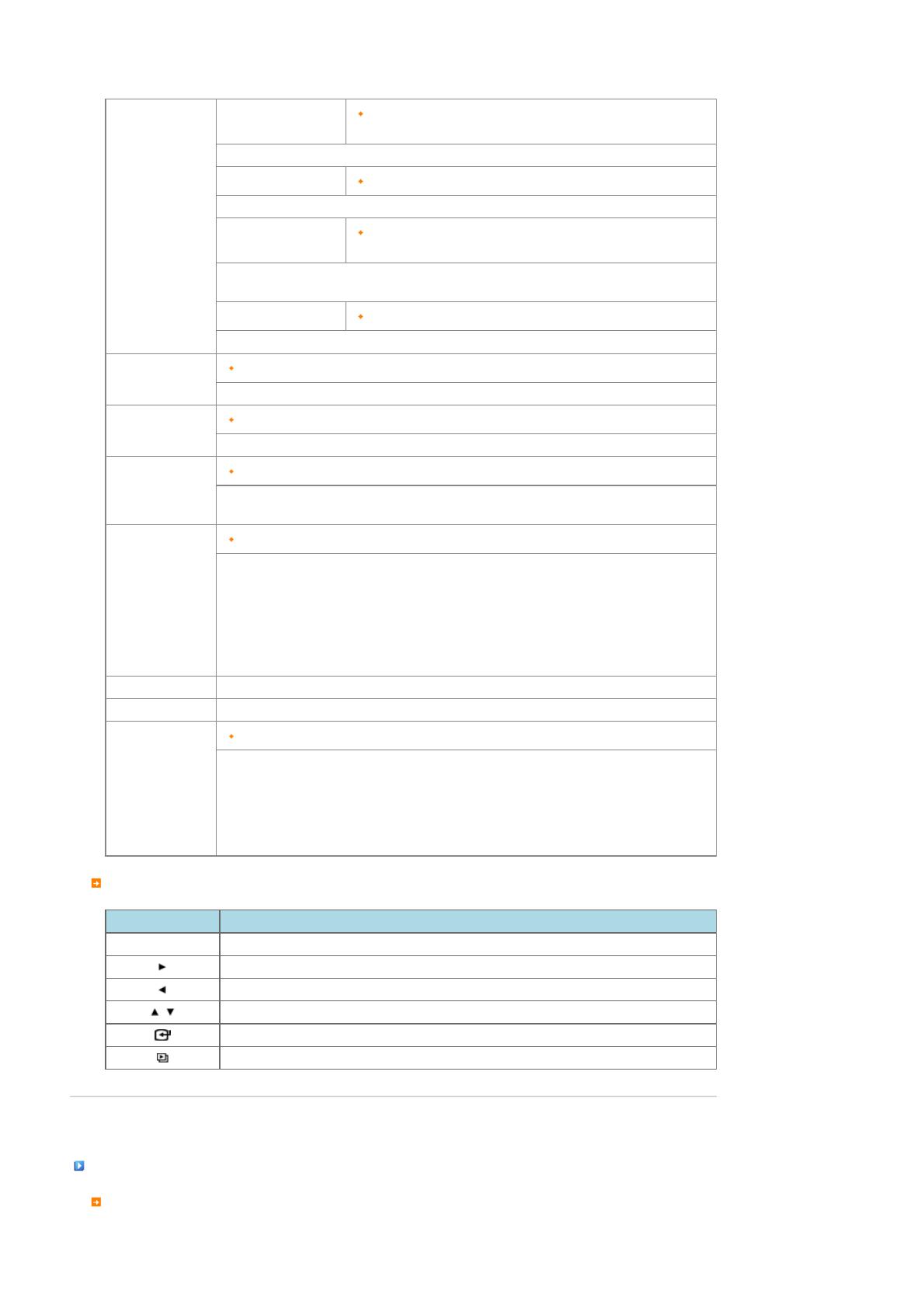
スライドショー設定
スライドショー効果
効果なし、フェード、ブラインド、クロスコンボ、モザイク、チェッカー、ディゾル
ブ、ワイプ、延長、シルク、ランダム、ホイール、コーナー移行、楕円
再生効果を選択します。
速度
高速、標準、低速
再生速度を選択します。
モード
すべての写真、フォルダ内の写真、すべての写真をシャッフル、フォルダ内の
写真をシャッフル、1 枚の写真をリピート
再生モードを選択します。
時計を表示
オン、オフ
スライドショーの再生時に現在時刻を同時に表示するかどうかを選択します。
明るさ
0~100
明るさを調整できます。
回転
90°、180°、270°
オリジナル、90°、180°、および 270°の中から選択します。
ズーム
x1、x2、x4
写真を拡大する場合に選択します。2倍または4倍に拡大することができます。
写真が「幅に合わせる」に設定されている場合には等倍になります。
アスペクト比
元のサイズ、 幅に合わせる、 画面に合わせる、 自動調整
画面上に表示するときに写真のサイズを調整する方法を選択できます。
元のサイズ - 写真のサイズが画面のサイズより大きい場合には、画面に合わせてサイズが変更されます。
幅に合わせる - 写真は画面の幅に合わせてサイズが変更されます。写真の縦または横が切れることがあります
が、ゆがみは生じません。
画面に合わせる - 写真は 800*600 の解像度に合わせられます。(写真の映像はゆがむ場合があります)
自動調整 - 写真のサイズが画面のサイズより大きい、または小さい場合には、画面に合わせてサイズが変更さ
れます。
削除 スライドショーで再生されている写真を削除します。
背景として設定 現在選択されている画像をメイン画面の背景として設定します。
BGM
オン、オフ、音楽設定
[BGM] の [オン] を選択します。
続いて MENU ボタンを押して [BGM] の [音楽設定] を選択し、フレーム メモリまたは接続された外部メモリ デバ
イス内に保存されている音楽ファイルを選択します。
製品を初めて使用するときには、内蔵の音楽ファイルが BGM として使用されます。
[スライドショー] ボタンを使用して次回スライドショーを実行すると、最後に再生された BGM ファイルが BGM とし
て再生されます。
ダイレクト機能
メニュー 説明
MENU オンスクリーンメニューを開いたり、終了したりします。
リストの次のファイルを開きます。
リストの前のファイルを開きます。
音量を調整します。
ファイルを再生または一時停止します。
スライドショーを開始します。
|
ユザーー ガイド
|
写真
|
音楽
|
時計 & アラ ムー
|
設定
|
音楽
リストを選択したときに表示されるメニュー。